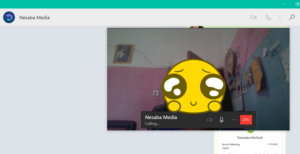WhatsApp merupakan salah satu aplikasi perpesanan instan yang populer dikalangan pengguna media sosial. Dengan adanya WhatsApp, para pengguna dapat saling berkirim pesan (teks, video, foto, dan audio), melalukan video call, voice call dan yang lainnya.
Bukan hanya dijadikan sebagai media komunikasi personal saja, tetapi juga dijadikan sebagai sarana untuk seminar, diskusi, workshop, komunitas ataupun kelas belajar secara online. Untuk bisa menggunakan WhatsApp, Anda tentu harus mendaftar terlebih dahulu menggunakan nomor telepon Anda.
Umumnya, satu handphone hanya memiliki satu aplikasi WhatsApp. Namun, untuk beberapa keperluar tertentu Anda membutuhkan satu akun WhatsApp lain yang terinstall di handphone Anda dengan nomor telepon yang berbeda pula.
Mungkin, beberapa dari Anda merasa itu tidak mungkin dilakukan. Tetapi, sebenarnya Anda dapat menginstal aplikasi WhatsApp lain di handphone Anda menggunakan aplikasi third party. Bagaimana caranya? Untuk penjelasan lebih lanjut, mari simak penjelasan cara menggunakan 2 akun Whatsapp dibawah ini.
Cara Menggunakan 2 Akun Whatsapp
Ada beberapa aplikasi yang dapat Anda gunakan untuk membuat 2 akun WhatsApp dalam satu handphone seperti Parallel Space – Multiple accounts & Two face dan WhatsApp Business. Perhatikan penjelasan cara menggunakan 2 akun Whatsapp dibawah ini.
A. Parallel Space – Multiple accounts & Two face
Dengan menggunakan aplikasi yang satu ini Anda tidak hanya bisa membuat 2 akun WhatsApp saja tetapi juga Facebook, Instagram, Telegram, LINE dan yang lainnya. Berikut dibawah ini cara membuat akun WhatsApp lain di handphone Anda dengan menggunakan Parallel Space – Multiple accounts & Two face.
1. Install Parallel Space – Multiple accounts & Two face di Play Store atau Google Play.
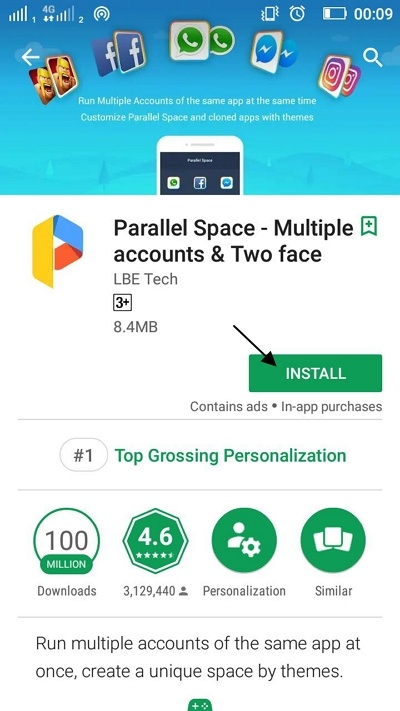
2. Kemudian, jalankan aplikasi tersebut di handphone Anda lalu ketuk tombol START seperti yang ditunjuk oleh tanda panah pada gambar dibawah ini.
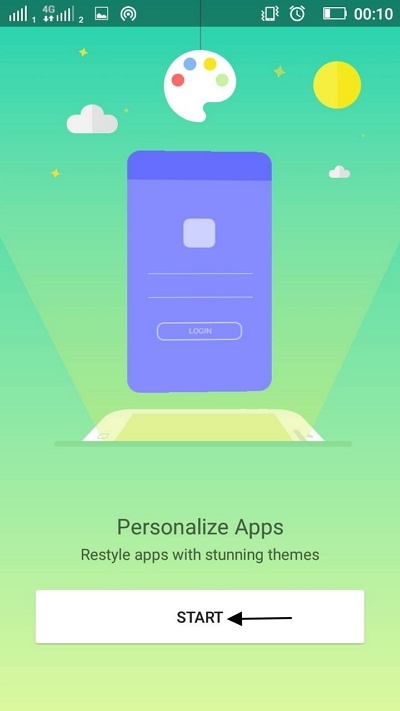
3. Pilih dan ketuk (tanda checklist) aplikasi WhatsApp untuk menkloningnya. Lalu, ketuk tombol Add to Parallel Space seperti yang ditunjuk oleh tanda panah pada gambar dibawah ini.
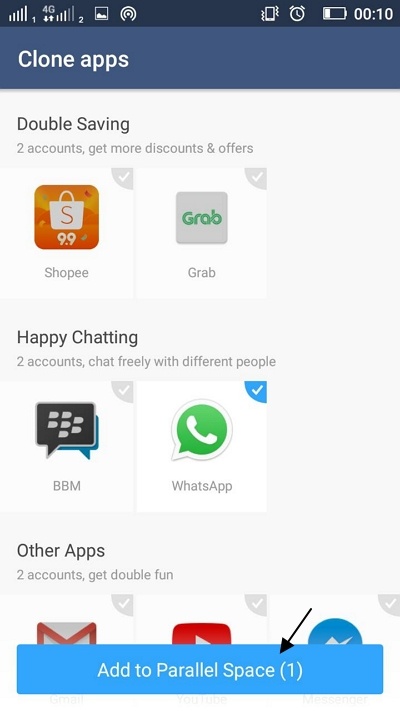
4. Ketuk opsi ACCEPT untuk melanjutkan.

5. Selanjutnya ketuk aplikasi WhatsApp seperti yang ditunjuk oleh tanda panah pada gambar dibawah ini.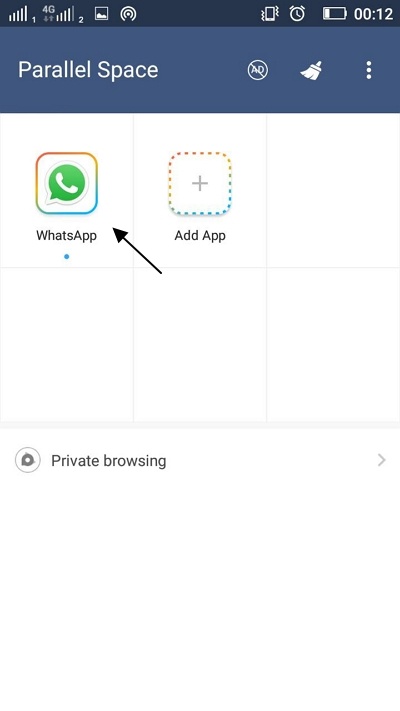
6. Jika tampil pop-up seperti pada gambar dibawah ini, ketuk INSTALL untuk menginstall perangkat tambahan yaitu Parallel Space 64bit Support.
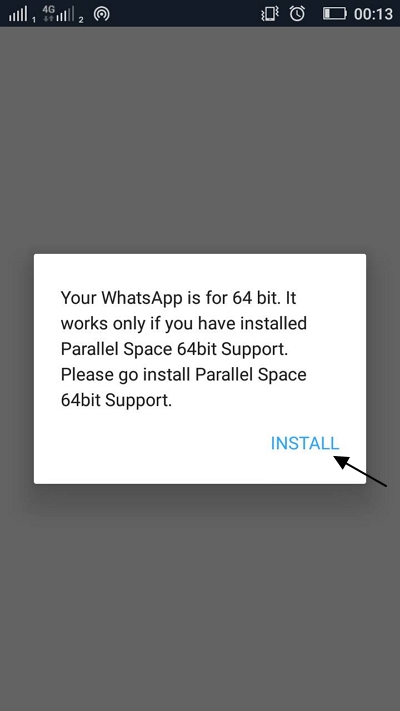
7. Install Parallel Space 64bit Support tersebut di Play Store atau Google Play.
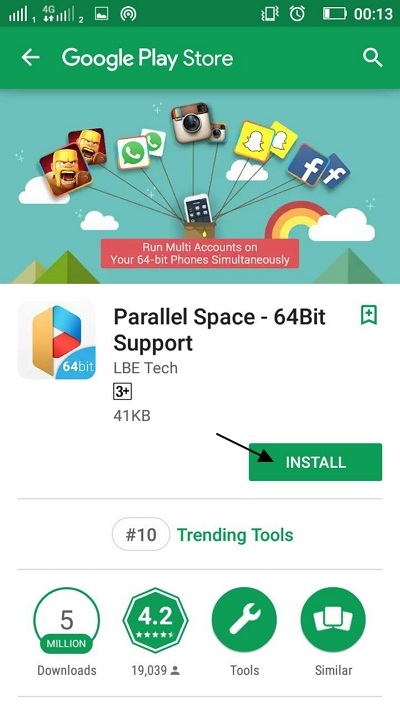
8. Setelah itu Anda akan langsung diarahkan ke halaman WhatsApp. Ketuk tombol AGREE AND CONTINUE seperti yang ditunjuk oleh tanda panah pada gambar dibawah ini.
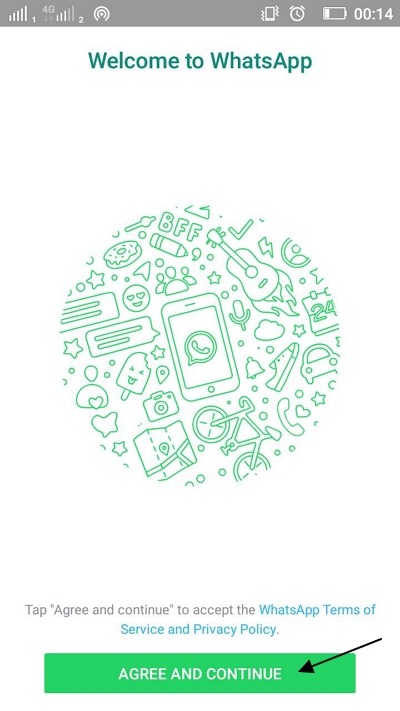
9. Masukkan nomor telepon yang akan Anda daftarkan sebagai akun WhatsApp yang baru. Lalu, ketuk tombol NEXT seperti yang ditunjuk oleh tanda panah pada gambar dibawah ini.
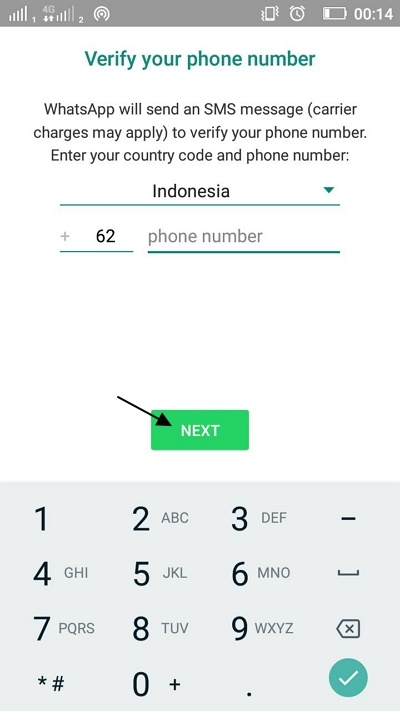
10. Nah, sekarang aplikasi WhatsApp yang baru sudah dapat Anda gunakan.
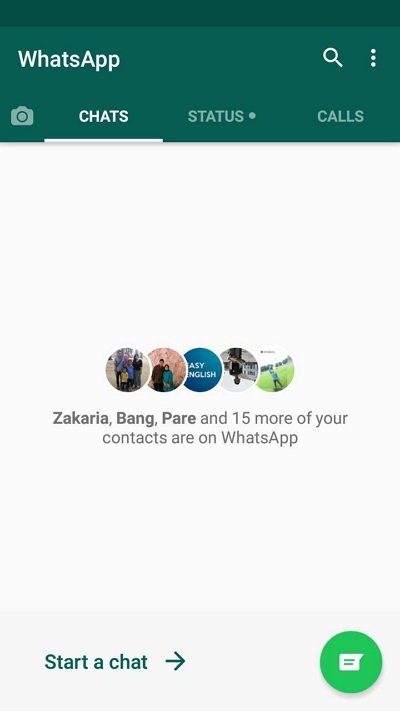
11. Perlu Anda ketahui, WhatsApp Anda yang baru tersebut hanya dapat Anda temukan di aplikasi Parallel Space. Artinya Anda harus membuka aplikasi tersebut baru bisa menjalankan WhatsApp. Tapi, Anda tetap bisa membuat shortcut dari WhatsApp yang baru sehingga akan langsung tampil di layar handphone Anda.
Caranya, pilih dan seret aplikasi WhatsApp ke Create shortcut seperti yang ditunjuk oleh tanda panah pada gambar dibawah ini.
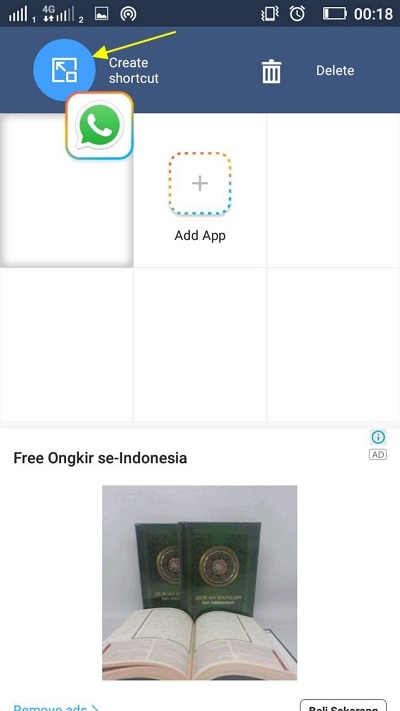
12. Shortcut-nya akan terlihat seperti pada gambar dibawah ini. Anda hanya perlu menjalankan aplikasi WhatsApp tersebut untuk menggunakan akun WhatsApp yang baru.
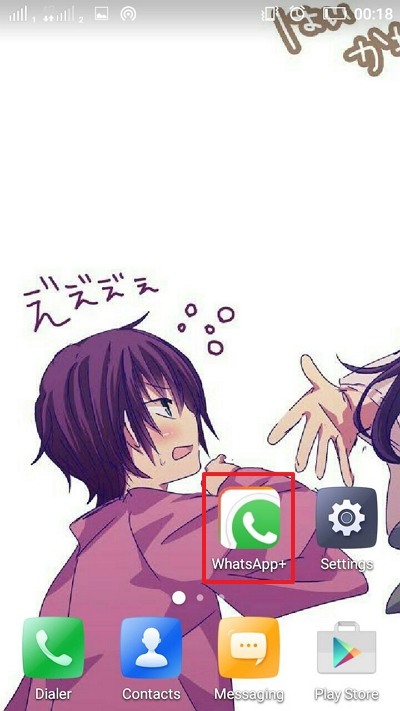
B. WhatsApp Business
Tidak seperti aplikasi sebelumnya, WhatsApp Business dirancang khusus hanya untuk membuat akun WhatsApp lain di handphone Anda. Setelah Anda menginstall aplikasi ini, Anda tidak perlu membuat shortcut seperti pada Parallel Space karena WhatsApp Business akan langsung tampil di layar handphone Anda seperti aplikasi lain pada umumnya.
Berikut dibawah ini cara membuat akun WhatsApp lain di handphone Anda dengan menggunakan WhatsApp Business.
1. Install aplikasi WhatsApp Business di Play Store atau Google Play.
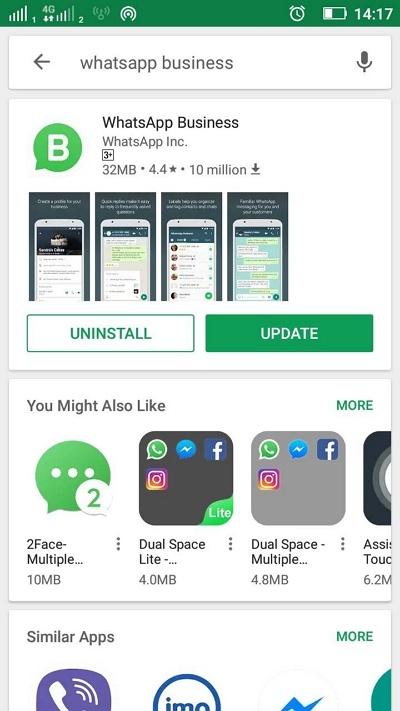
2. Buka aplikasi WhatsApp Business yang sudah Anda install tersebut. Lalu, ketuk tombol AGREE AND CONTINUE seperti yang ditunjuk oleh tanda panah pada gambar dibawah ini.
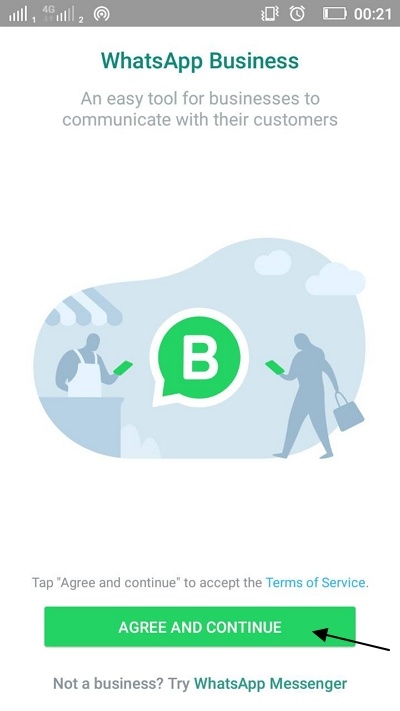
3. Masukkan nomor telepon yang akan Anda daftarkan sebagai akun WhatsApp yang baru. Lalu, ketuk tombol NEXT seperti yang ditunjuk oleh tanda panah pada gambar dibawah ini.
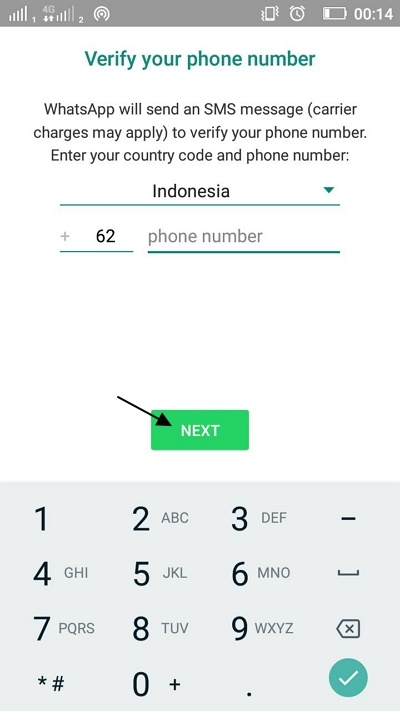
4. Nah, sekarang aplikasi WhatsApp yang baru sudah dapat Anda gunakan.
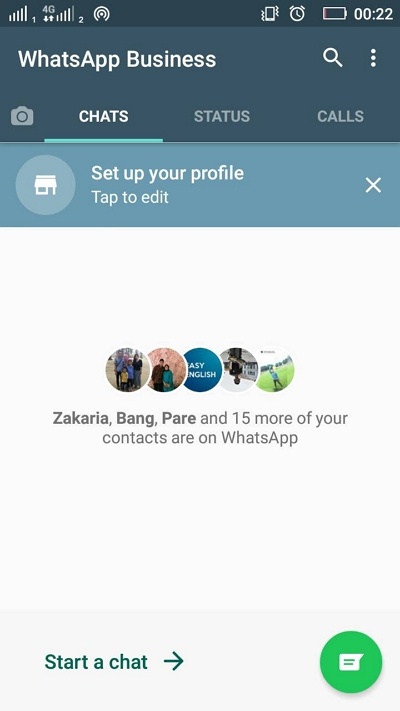
5. Jika Anda melihat layar handphone Anda, aplikasi WhatsApp Business akan terlihat seperti pada gambar dibawah ini.

Mudah dan sederhana, bukan? Sekian pembahasan tentang cara menggunakan 2 akun WhatsApp Baiklah, semoga pembahasan yang telah dijelaskan diatas bermanfaat dan selamat mencoba. Terima kasih!
Editor: Muchammad Zakaria
Download berbagai jenis aplikasi terbaru, mulai dari aplikasi windows, android, driver dan sistem operasi secara gratis hanya di Nesabamedia.com: